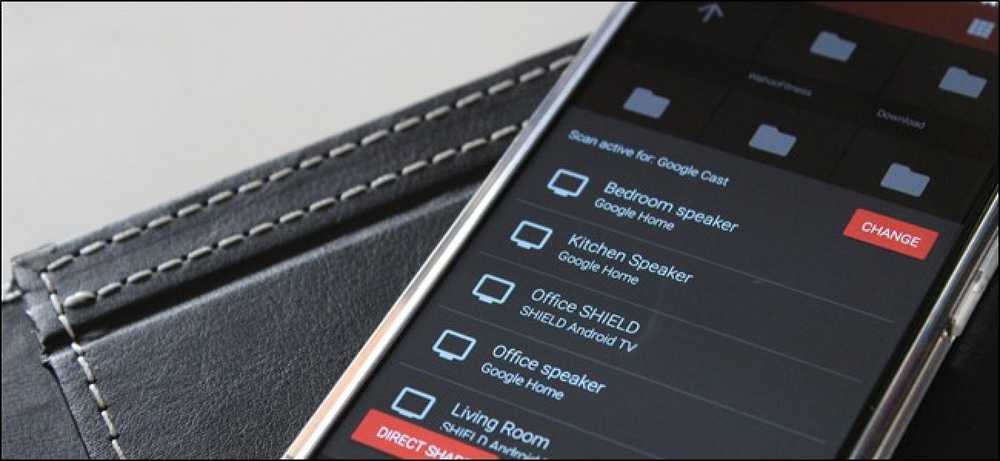すべてのコンピュータユーザーは定期的なバックアップを取っておくべきです。誤って削除したファイルから故障したハードドライブ、自然災害まで、運に頼るだけではうまくいかないことが多すぎます。ここにあなたのMacをバックアップするための最良の方法があります. あなたのファイルが失われないようにするにはたくさんの方法があります、そしてそれらのほとんど全てがあなたのファイルのコピーをどこか他の場所に保存することを含みます。さらに良いのは、1つのコピーをファイルの紛失や機器の故障などの問題に便利な場所に保管し、もう1つのコピーをオフサイトのどこかに保管することです。これらのサービスの多くはWindowsで動作しますが、特にmacOSユーザーに最適なバックアップ方法について説明します。. クラウドへのドライブ全体をバックアップする ドライブ全体をクラウドにバックアップすることは、最もアクセスしやすい形式のバックアップです。ハードウェアを追加する必要はなく、オンラインプロバイダのアカウントだけで、すべてが自動的にバックアップされるので、ファイルを失う心配はありません。特にあなたが遅いアップロード速度でインターネットに接続している場合(そしてあなたがそれらのISPデータ上限を監視しなければならない場合)、最初のバックアップは時間がかかることがあります。しかし、その過程は通常単純で死んでいる. プランを提供しているプロバイダーはたくさんありますが、ここでは2つの良いプロバイダーを選びます。. Backblaze:ナンセンスなバックアップなし BackblazeはmacOSと非常によく統合されています。他のほとんどのバックアップサービス(その中にはたくさんあります)よりも優れています。それはあなたの設定の設定ウィンドウにインストールされるので、管理するアプリすらありません。経験の浅いユーザーでも、設定と管理が非常に簡単です。. 彼らは、月額5ドルで「無制限」のストレージを提供しています。これは、自分のコンピュータをバックアップする個人ユーザーにとっては、常に十分です。. Arq:DIYクラウドバックアップ 自分でストレージを自分で管理したい場合は、Arqを使用してAmazon S3または他のストレージプロバイダー(BackblazeのB2ストレージでさえ)に自動的にバックアップすることができます。あなたは確かに手動でそれを行うことができますが、Arqはあなたのために迷惑な部分を管理するという本当に良い仕事をします. 外付けハードドライブにバックアップする クラウドを信頼していない場合、またはコンピュータ間でファイルを迅速に転送したい場合は、外付けハードドライブに投資してドライブ全体をバックアップするのが理想的です。実際には、この方法とオンラインバックアップを組み合わせてあなたの拠点をカバーすることをお勧めします。外付けハードドライブからファイルを素早く簡単に復元できます。外付けドライブに何か問題が発生した場合に備えて、クラウドバックアップをバックアップとして使用できます。. あなたはおそらくあなたのメインハードドライブの少なくとも2倍のサイズのハードドライブが欲しいでしょう、そしてあなたは大体4 TBの外付けドライブをおよそ$ 100で見つけることができます。. これは、Macを外付けドライブにバックアップするのにおすすめのアプリです。. Time Machine:macOSに組み込まれています ファイルを外付けハードドライブにドラッグするだけでもかまいませんが、自動的にそれを実行するにはアプリを使用することをお勧めします。 macOSでは、アップルの内蔵Time Machineの単純さに勝るものは何もない. ファイルを自動的にバックアップするだけでなく、ファイルを変更するたびに、Time Machineはそれらの変更を外部ドライブに保存します。時間をさかのぼって参照して古いバージョンのファイルを表示したり、削除したファイルを復元したりできます。始めるためにあなたのMac上でTime Machineをセットアップするための私達のガイドを読むことができます. Carbon Copy Cloner:Time Machineへのアップグレード Time...
すべての記事 - ページ 299
最高のカメラはあなたがあなたと一緒に持っているものです、そしてそれはあなたのスマートフォンになるだろうほとんどの時間です。あなたはおそらくあなたの携帯電話でたくさんの重要な瞬間を捉えているので、あなたはそれらの瞬間をバックアップし続けていることを確認する必要もあります。. Googleフォト/ドライブ 包括的な写真のバックアップに関しては、Googleフォトに勝ることは困難です。 AndroidとiOSの両方で利用でき、無制限の写真ストレージを提供します。私が言ったように、それは勝つのは難しいです. Googleフォトで写真をバックアップするには、アプリ(Android、iOS)をインストールしてGoogle IDでサインインするだけです。それ以降は、すべての写真が自動的にクラウドにバックアップされ、アプリを介して他のすべての端末で利用できるようになります。ウェブ上のphotos.google.comからも見つけることができます。. Google Driveユーザーの場合は、すべての写真がGoogle DriveのGoogle Photosフォルダーにも表示されるため、これがすべての写真の究極のバックアップおよび同期ツールになります。すごいね. ここで注目に値する唯一のことは、無制限の写真保存の資格を得るためには、Googleに写真を圧縮させる必要があるということです。元の品質で保存するのではなく、「高品質」に圧縮されます。正直なところ、圧縮アルゴリズムは非常に優れているため、元の圧縮バックアップとGoogleの圧縮バックアップの違いを見分けるのは困難です。元の品質で画像をバックアップしたい場合は、ドライブの割り当てに対してカウントされます。. ただし、この規則には1つ例外があります。Pixelフォンを所有している場合です。その場合は、その電話機から完全で圧縮されていない無制限のバックアップを取得します。あなたはラッキーです. ドロップボックス Dropboxはクラウドストレージゲームのトップに長い時間を費やしており、その写真のバックアップ機能は多くの、多くの人々によって使用されています。 Googleフォトほどフル機能ではありません。Dropboxの容量に限りがあります。しかし、あなたがたくさんのストレージスペースを持っているDropboxのヘビーユーザーなら、それはただ理にかなっている. Dropboxは、多くの鐘を鳴らさずにバックアップをシンプルに保ちます。この機能は、実際にはカメラのアップロードと呼ばれていますが、Dropboxアプリの[設定]メニューにあります。. 電源を入れると、写真やビデオをアップロードしたり、携帯データのバックアップを許可したり、OS固有のオプションをいくつか選択できます。 iOSの場合は、バックグラウンドでのアップロードを許可するように選択できます。 Androidでは、充電中またはバッテリーが30%を超えている場合にのみアップロードすることを選択できます。. ただし、Googleフォトと同じように、クラウド内のすべての写真にアクセスできるようになります。つまり、ほとんどすべてのデバイスとWeb上で使用できます。. Amazonプライムフォト もしあなたがAmazon Primeのメンバーであり、その#AmazonLifeを生きることについてのすべてであれば、あなたは本当にPrime Photosの無制限のアップロードを利用するべきです。これはAmazon Primeのあまり知られていない利点の1つです(真剣に、Primeには多くの優れた機能が付属しています)が、これは簡単に最高の機能の1つです。. Amazonは写真のアップロード用にPrimeメンバーに無制限のストレージを提供しています。ただし、注意が必要です。 のみ 写真用です。動画もバックアップしたい場合は、Amazonのストレージを使用する必要があります。デフォルトでは、ビデオバックアップ用に5ギガバイトがあります。さらに多くのものが必要な場合は、数ドルを払う必要があります。 100 GBのストレージを年間11.99ドルで、または1...
今注目されている夏の映画は、現在リリースされています、そして映画の世界で最も最近の大きなチーズは、Mission:Etpossible - FalloutのEthan Hunt(Tom Cruise)に他なりません。 Cinephilesは物理ディスクフォーマットのために年末まで待たなければならないかもしれません、しかし あなたの古いDVDディスクのスーパーヒーロー、ペット、王子、そして王女はどうですか?? 彼らはまだ世界を救うことができるか、冒険に行くことができますか?ええと、あなたの古いディスクはまだ無傷で読めるのでしょうか?結局のところ、物理メディアは壊れやすいです。古い古典的な映画のデータは、傷などのために永久に失われる可能性があります。 デジタルバックアップ 必要なステップさらに、DVDムービーをスタンドアロンのDVDプレーヤーで再生するのはそれほど複雑ではありませんが、デジタルコピーの方がアクセス、編集、アップロードがはるかに簡単です。. 古いディスクバックアップの欠点は、品質の低下の有無にかかわらずバックアップを選択することです。古くて壊れたDVDディスクの場合、データのデジタル化と修復を専門とするDVDリッパーソフトウェアが特に必要です。. WinX DVDリッパープラチナ, プロのDVD変換ツールボックスは、 古いDVDディスクを最高品質のデジタルフォーマットに変換する. 6ヶ月のフルライセンスで最新のWinX DVD Ripper Platinumを無料で入手するチャンスがあります。 https://www.winxdvd.com/dvd-ripper-platinum/fix-old-scratched-disc-to-digital.htm 注意:フルライセンスを取得すると、ソフトウェア機能にまったく制限がなく、フル機能を利用できます。古いディスクをデジタルコピーに変換したり、スクランブルまたはスクラッチされたDVDを修復したり、バックアップしたり、新しいムービーディスクをリッピングしたりできます。[Facebookで共有]または[Facebookで共有]をクリックして完全ライセンスを取得できます。 「Twitterでシェアする」、WinX DVD Ripper Platinumをダウンロードしてすぐにコードを有効にする有効なメールアドレスが必要です. WinX DVDリッパープラチナはあなたの古いDVDディスクに本当にできること? >どんな種類のディスクを持っていても、それが古くなっていたり、傷が付いていたり、判読できない場合は、それをWinX DVD Ripper Platinumに入れて、寿命を延ばしてください。....
あなたはまだあなたがついにあきらめている古代のprodigy.netまたはaol.comのEメールアドレスを持っていますか?あるいは、大学や大学のEメールアドレスを数年間使用していて、卒業する前に恒久的なEメールアドレスに移動したいですか。あるいは、インターネットサービスにサインアップしたときに、cox.netやcomcast.netのようなISPのEメールアドレスを使用してしまった可能性があります。? 状況がどうであれ、新しいEメールアドレスへの切り替えは簡単です。特に、新しいEメールサービスプロバイダで保持したいEメールが何千もある場合は特にそうです。. 自分でやる時間がない場合は、先ほどYippieMoveと呼ばれる15ドルの手数料を支払ったサービスを使用できますが、HotmailからGmailやYahooなどのサービスプロバイダ間であなたのすべての電子メールを転送できます。 Gmailへのメールなど. その方法は一部の人にとっては価値があると思いますが、ほとんどの人は自分でそれを実行し、必要な方法ですべてを設定できます。この記事では、電子メールサービスプロバイダからGmailまたはOutlookへの移行について説明します。現時点ではそれらがおそらく最高の2つなのですから。. あるEメールサービスから別のEメールサービスに移動するために必要なことの概要は次のとおりです。 GmailまたはOutlookで新しいメールを設定する 古いメールを新しいメールサービスにインポートする 古いプロバイダから新しいプロバイダに電子メールを転送する 古いメールアドレスに自動的に返信するように設定する すべての連絡先に新しいEメールアドレスをEメールで送信する 古いメールアドレスを使用していたすべてのオンラインアカウントを更新する 新しいメールアカウントを設定する 新しいEメールアカウントを設定するときは、EメールプロバイダとEメールアドレスの2つを正しく選択する必要があります。 5年後に消えてしまうかもしれない、あるいはあなたを強制的にやめるかもしれないEメールプロバイダーを選ばないでください。つまり、大学、大学のインターネットサービスプロバイダ、または会社の電子メールからの電子メールを使用しないでください。. 私の提案はGmailとOutlookです。それらは他のサービスプロバイダが対応できない優れた機能を持っているからです。たとえば、Gmailアカウントでは、Googleアカウントも持っているので、Gmailから直接ビデオチャットできます。 GoogleにはGoogle Nowもあり、GmailのEメールを自動的にスキャンしてフライト、パッケージなどに関する情報を提供できます。Outlook.comでは、Webインターフェイスから直接Skypeを使用できます。. 慎重に検討すべき2つ目の側面は、あなたがあなたのEメールアドレスに選んだ名前です。最近では、可能であれば、あなたの名前を単にあなたのEメールアドレスとして使うのが最善です。 [email protected]や[email protected]のようなひどい名前を使用しないでください。新しいEメールアドレスに切り替えたら、おそらくそれを非常に長い期間保持したいと思うので、良い名前を選びます。. 古いメールをインポート 次のステップは、古いEメールをすべてGmailまたはOutlookにインポートすることです。これにはPOP3アクセスが必要です。これは今日ではほとんどのEメールプロバイダがサポートしていますが、そうでない場合は、古いEメールをすべて移動することはできないでしょう。手動でメールを送受信することはできますが、おそらく重要なものだけです。. すべての電子メールがデスクトップ版のOutlookにある場合は、IMAPを使用してGmailアカウントをOutlookに追加し、ローカルフォルダをOutlookのGmailフォルダにドラッグアンドドロップするだけで、PSTファイル全体をGmailにインポートできます。ステップバイステップの説明については、この詳細なガイドをチェックしてください. あなたのメールプロバイダがPOP3アクセスをサポートしているなら、Gmailにあなたのメールを入れるのは本当に簡単です。異なるプロバイダからGmailにメールをインポートする方法を説明した詳細なガイドをすでに書いています。. Outlook.comを使用している場合は、プロセスも非常に簡単です。ログインし、右上の歯車のアイコンをクリックしてからをクリックします。 オプション. 進んでクリック メールアカウントをインポートする. あなたはグーグル、ヤフーまたは他の電子メールサービスプロバイダーから選ぶことができます。基本的に、あなたがしなければならないのはアカウントに接続するためにあなたのEメールアドレスとパスワードを入力することだけです。をクリックすることもできます 高度なオプション...
あなたがAndroidデバイスとPlayStation 4を持っているならば、あなたはあなたの電話またはタブレットからPS4にあなたの写真とビデオを流すための最善の方法は何であるか疑問に思うかもしれません?あなたがグーグル検索をするならば、あなたはいろいろな可能な解決策の全体の束でいろいろな種類の結果を得るでしょう. 私はそれらのほとんどを試してみました、そして何も本当にうまくいかなかったことを発見して驚いた!主な解決策は、Androidデバイスをメディアサーバーに変えるアプリをダウンロードすることでしたが、1つのアプリは利用できなくなり(Skifta)、もう1つのアプリは動作しましたが、動画を再生できませんでした(iMediaShare)! 私は今まで聞いたことがないアプリを使用する代わりに、メディアサーバービジネスでよく知られている名前(Kodi、Plex、Tversity)を試してみることにしました。調査をしているうちに、KodiにはPlayStation 4用のアプリがなく、TversityにはAndroidアプリがないことに気付きました。これは私に両方の店でアプリを持っているPlexだけを残しました. この記事では、Plexを使用して、ローカルの写真やビデオをAndroidデバイスからPlayStation 4に無料でストリーミングする方法を紹介します。プレックスには購読プランがあり、モバイルアプリを「アクティブにする」ための小額の一回限りの料金がありますが、デバイスからPS4にローカルビデオをストリーミング配信するだけの場合は、その必要はありません。. 始める前に、無料のPlexアカウントを作成する必要があります。こちらのWebサイトにアクセスしてをクリックしてください。 サインアップ. あなたのユーザー名とパスワードを入手したら、PlexをPS4にインストールしましょう。. PlayStation 4にPlex Appをインストールする あなたのPS4にアプリをインストールするには、PlayStationストアに行き、というセクションが表示されるまでスクロールダウンする必要があります。 アプリ. 右側の選択で、 人気のある. Plexのサムネイルが表示されるまで下にスクロールします。あなたがそれを見る前にそれは数行下になるでしょう. 選択する ダウンロード アプリがインストールされるのを待ちます。完了したら、どちらかを選択できます。 開始 ホーム画面に戻るには、を選択します。 テレビ&ビデオ Plexアイコンが表示されるまで下にスクロールします。. PS4でアプリを開くときには、 サインイン 右下にあるボタン。 Plexでアカウントをまだ作成していない場合は、ここで作成してください。. 次の画面にコードが表示され、https://plex.tv/linkにアクセスしてPlayStationをPlexアカウントに追加するように指示されます。....
技術は高価です。私たちは新しいガジェットでシャワーを浴びるのが大好きですが、それはひどく費用がかかります。あなたのハイテク中毒にお金を節約するための方法はたくさんありますが、それらのどれも使い古しの購入を破った. なぜ中古を購入するのは素晴らしいですか 私はいつもお金を節約する方法を探しています。私は簡単なクーポンやセールに満足することはめったにありません。が欲しいです めちゃくちゃ お得それが異常でなければ、私はただ勝利を感じない. ブラックフライデーやプライムデーのような大きな「イベント」は はい 買い物のために、しかし彼らはあなたが慣れることができるものと決して一致しないでしょう。これが私が最近手に入れた素晴らしい技術情報のいくつかの例です: 35ドル(当初799ドル)のMarantz A / V受信機。それは少し古く(2008年にリリースされ)、4KやHDRのようないくつかの新しい技術をサポートしていません、しかし私はまだそれらにアップグレードしていません - そしてそれは私のおかげで私が見つけた最も簡単なHDMIレシーバーでした。地元の電子廃棄物センター。これはおそらく私が今まで得た中で最高の取引です。現代のHDMIレシーバーは少なくとも200ドルの費用がかかるでしょう。. 150ドルのヤマハHS50Mスピーカーのペア(新しいHS5のペアの400ドルの代わりに)。新しいモニターセットを買う代わりに、私は前の世代をGuitar Centerで半分以下の時間使用しました。彼らは機能し、素晴らしいサウンド. 50ドル(当初950ドル)のDell 2400MPプロジェクター。繰り返しになりますが、これは少し古く(2006年にリリース)、HDであることに恥ずかしがり屋ですが、近くの学校では数室を取り除き、3000ルーメンの明るさで裏庭での映画の夜に最適です。その1024×768の解像度はそれを暗示し、そして比較的明るいプロジェクターは100ドルをはるかに上回る新しい価格になるでしょう。. 20ドル(元々100ドル)のBose SoundSportイヤホン、10ドル(元々50ドル)の第4世代iPod Shuffle、そして25ドル(元々150ドル)のNike + SportWatch。私はこれらの人々がちょうどこれらのアイテムに興味を持っていなかったと思います、それで彼らは交渉するのが簡単でした、そして今私は非常に少ない現金のための深刻なトレーニングキットを持っています. Xbox 360用コントローラーが10ドルで販売されている(現在、ほとんどの店舗で30ドルの新規購入)。私は一日だけこれらを必要としていました ロケットリーグ 何人かの友達とパーティーをするが、10ドルで、それはそれだけで十分価値があった。 OfferUpのおかげで、それらはGameStopからの中古のものよりも安く、そしてこれらは雑草のような臭いさえしません。. そしてそれらは私が見つけた取引のほんの一握りです. これは、ちょっとしたものからラップトップ、テレビ、さらにはXbox...
仕事に関連する電話をかけるとき、多くの中小企業は彼らの個人的な携帯電話を使います。通話ニーズに古い固定電話を使用している人もいます。それはあなたの携帯電話を使用することは理にかなっているが、それは変更を加えることは怖いことができますが、21世紀に事業を所有するにはアップグレードが必要になる場合があります. 個人の携帯電話や固定電話に代わるものは、VoIP、またはVoice over IPです。これにより、会社はよりプロフェッショナルな感覚と競争力を得ることができます。自分の携帯電話を仕事から切り離すことを検討しているが、それが最善の決断であるかどうかわからない場合は、もう探す必要はありません。正しい選択をした理由のいくつかを確認します。. 伝統的な方法:別々の線を引く あなたのビジネスのためにあなたの個人的な電話を使うのをやめることに決めたならば、新しい番号を得るための伝統的な方法は単に別のラインを得ることでした。それは電話会社に連絡して、あなたの家に新しい回線を走らせるように頼み(通常はセットアップ料金が含まれます)、そして新しい回線のために毎月追加料金を支払うことを意味します。住宅用では1ヵ月あたり60ドル以上の範囲で、事業用ではありません。これはまだオプションですが、問題は今あなたの会社の電話番号はあなたの家やオフィスの場所に関連付けられており、あなたが物理的にそこにいる場合にのみ答えることができるということです。あなたが安い固定電話を手に入れることができても、このオプションは利便性を欠いています. それは2018年で、固定電話さえ所有していなくても携帯電話を持っている人が増えているので、2つ目の選択肢は単に2つ目の電話を入手して持ち運ぶことです。多数の中小企業の所有者がこれを行い、2つのiPhoneを持ち歩き、絶えずそれらを切り替えます。このソリューションはうまくいき、どこからでも会社の電話回線に応答することができますが、それほど安くはありません。高価な電話と追加回線のためのお金の合計は本当に速いのを合計します、例えば、699ドルのiPhoneと追加回線のための月額約30ドルは、年間で1000ドル以上になることになります。最良の方法ではありません. より良い方法:Voice over IP、またはVoIP すべての機器から常時接続されたインターネットにアクセスできるようになった今、もう従来の電話ネットワークを使用する必要はありません。安価で無制限であるだけでなく、実際には従来の電話よりも明瞭に聞こえるように、インターネット経由で電話をかけることができます。. VoIPは、あなたの机の上に座っている物理的な電話に電力を供給するために使用できるだけでなく、既存の電話から電話をかけたり受けたりすることを可能にするアプリとしても使用できます。. ビジネスに複数の電話回線が必要ですか。それはVoIPの問題ではありません、あなたは単にあなたの計画をアップグレードしてあなたのネットワークに追加の電話を差し込むか、あなたのコンピュータか電話でアプリを設定します. また、固定電話または携帯電話の番号からビジネスをアップグレードする場合は、通常、現在の番号をVoIPシステムに移植して、連絡先から連絡ができるようにすることができます。. VoIPは伝統的な電話よりも大きな利点があります コストが人々がVoIPに切り替えることを選ぶ最大の理由です、しかし考慮するべき唯一の事柄ではありません - あなたの時間とお金を節約するであろう優れた機能もあり、そして単に利用可能な伝統的な電話回線オプションでは不可能です中小企業. 大企業は、受付と各デスク用の内線を備えた複雑なPBXシステムをセットアップし維持するための予算を持っています。しかし、VoIPを使用することで、これらすべてのことに煩わされる必要はありません。VoIPには、月額料金がかからずに組み込まれた機能が備わっています。. コール転送 すべてのデバイスで呼び出し音を鳴らすことができ、一度に複数の電話で呼び出し音を鳴らすことができ、特定の時間帯にのみ電話を転送するようにルールを設定できます。. 自動受付係 あなたのビジネスをよりプロフェッショナルなサウンドにする. 自動通話録音 すべての着信コールと発信コールを録音できます. 拡張機能 1人の主番号を使用して全員に連絡を取りましょう(各自にはまだ直接回線があります). 会議 全員が同じ電話会議に簡単に参加できるように、クライアントに電話をかけるための番号を割り当てることができます。. 強力なボイスメール...
スマートフォンは私たちのデジタルメディアコレクションの一種のキャッチオールになっています、そして、あなたがすることがより良い何もないとき、それらの時代に映画のカップルを隠しておくことは珍しくありません。ただし、Chromecastをお持ちの場合は、おそらくそれらの映画を大画面に表示するための追加のアプリが必要になります。. あなたが必要とするアプリ:LocalCast ご存じのとおり、Googleフォトを使用して、内蔵のキャストオプションを使用して、携帯電話からテレビに写真やビデオを取り込むことができます。 Androidでは、これを使用して、[デバイスフォルダ]メニューに移動してムービーを見つけることで、ローカルに保存されているムービーを携帯電話からテレビにキャストすることもできます。. 問題は、これはこのような状況のための理想的なアプリからは程遠いことです。確かに、それはピンチで動くでしょう、しかし私の経験では、ビデオは非常に途切れていました、そしてグーグルフォトはあなたが裂かれてダウンロードされた映画で見る共通のコーデックの多くをサポートしませんでした。ありがたいことに、iOSとAndroidの両方に利用可能なはるかに優れたオプションがあります。LocalCast. このアプリはiOSとAndroidの両方で無料で利用できるが、広告を削除してより多くの機能をアンロックするためにアプリ内購入を提供する。無料アプリ自体はそれ自体でかなり強力です. したがって、ローカルに保存された写真やビデオ以外のものをストリーミング配信したい場合は、LocalCastを使用してキャスティングゲームを強化することができます。これは、写真、ビデオ、音楽などのメディアや、Googleドライブ、Dropbox、さらにはInstagram(iOSのみ)からのクラウドコンテンツをデバイス上にキャストできる非常に便利なアプリです。ネットワークに接続されたストレージからキャストするためのネットワークサポート、およびWebからビデオをキャストするための内蔵Webブラウザもあります。これは、映画を保存する場所に関係なく、映画に最適な選択です。. さらに汎用性を高めるために、Chromecast、Apple TV、Fire TV、SonyおよびSamsung Smart TV、Xbox 360 / One、その他のDLNAデバイスなどのさまざまなデバイスへのキャストもサポートしています。. さまざまなオーディオおよびビデオフォーマットをサポートしていますが、問題がある場合はLocalCastのよくある質問をご覧ください。ビデオまたはオーディオフォーマットがLocalCastまたはChromecastでサポートされていない可能性があります。. LocalCastを使ってテレビにビデオをキャストする方法 インターフェースはiOSとAndroidの両方で非常に簡単で、各プラットフォームのそれぞれの設計ガイドラインに忠実です。機能は2つの間でほとんど同じです、そしてそれは使用するのがかなり直観的です - あなたが現在のオペレーティングシステムに精通しているなら、あなたはLocalCastを使用して何の問題もないはずです. アプリを起動したら、右下隅にあるキャストボタンを使用して、キャスティングデバイスを選択します。そこから、通常通りアプリをナビゲートして、見たい映画を選択してください。. iOSでは、すべてのナビゲーションオプションはインターフェイスの下部にあります(左下を参照)。 Androidでは、すべてが左側のメニューに隠されています(右下参照)。あなたが探しているものに合ったカテゴリーを見つけてください。終了したら、キャストアイコンをもう一度タップしてそこから切断します。. LocalCastには、さまざまなソースからほぼあらゆる種類のメディアをキャストするオプションを提供する以外にも、Androidには非常にユニークな機能があり、テレビにビデオをキャストしたり、電話でオーディオを再生したりできます。一対のヘッドフォンを使うと、一種のプライベートリスニングオプションとしてこれを使うことができます。とても良いですね. この機能を使用するには、下部にある[デバイスへのオーディオのルーティング]オプションをタップします。有効にすると、オーディオはデバイス上で再生されますが、少し同期がずれている可能性があることに注意してください。これを修正するために、このアプリは+/- 0.1秒の音声同期をすばやく提供します。それはかなり合法です. しばらく試してからLocalCastを使用している場合は、Pro版のアプリに飛び込むことを検討してください。 iOSでは、これにより$ 4.99が返金され、すべての広告が削除されます。....